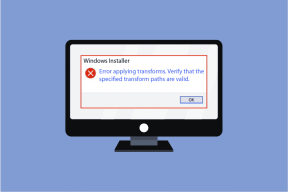Come rendere il testo verticale in Word
Varie / / April 02, 2023
Usare Word è un ottimo modo per creare volantini, newsletter, presentazioni e quant'altro. È ricco di numerosi strumenti, caratteri e opzioni di formattazione che ti consentono di cambiare qualsiasi cosa, dalla modifica dell'orientamento del testo alla sua dimensione, allineamento, ecc. Inoltre, puoi anche rendere il testo verticale in parola e dare al tutto un aspetto spigoloso. Scoprirai come ruotare il testo in Word in questo articolo. Quindi, se vuoi anche sapere come puoi fare qualcosa di simile sul tuo laptop usando Word, leggi questo articolo fino alla fine.

Sommario
- Come rendere il testo verticale in Word
- Come ruotare il testo in Word
- Come cambiare la direzione del testo in Word da sinistra a destra
- Come ruotare la direzione del testo in una tabella
- Come faccio a ruotare il testo di 180 gradi in Word
- Puoi allungare il testo verticalmente in Word?
Come rendere il testo verticale in Word
Usando Parola non è scienza missilistica ma può essere un osso duro per alcuni utenti. Potresti aver già chiarito le tue nozioni di base e comprendere diverse formule, ma sai come rendere il testo verticale? In caso contrario, questo articolo ti aiuterà con lo stesso.
Risposta rapida
Per rendere il testo verticale in parola, puoi semplicemente fare clic su Inserisci > Casella di testo e seleziona A casella di testo incorporata. Aggiungi un testo, quindi usa il icona di rotazione per renderlo verticale.
Come ruotare il testo in Word
Se vuoi sapere come ruotare il testo in Word, sei nel posto giusto. Di seguito abbiamo menzionato due diversi metodi facili e adatti ai principianti. Se desideri un maggiore controllo su quanto deve ruotare la casella di testo, il metodo 1 è più adatto. Tuttavia, se vuoi che tutto sia perfetto, usa il metodo 2.
Metodo 1: ruota manualmente la casella di testo
1. Apri un Documento di parole sul tuo portatile.
2. Clicca su Inserire dalla barra degli strumenti in alto.

2. Quindi, scegli il Casella di testo opzione per inserirlo nel documento di Word.
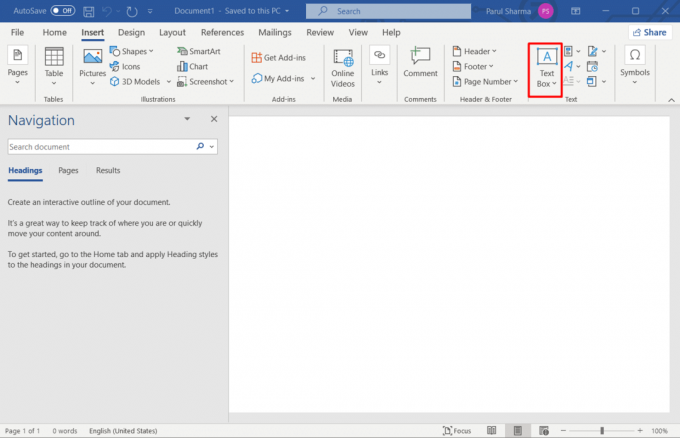
4. Scegli qualsiasi opzione da Menù integrato.

5. Inserisci il richiesto testo nella scatola.
6. Ora, fai clic sul icona di rotazione e apportare le modifiche necessarie.
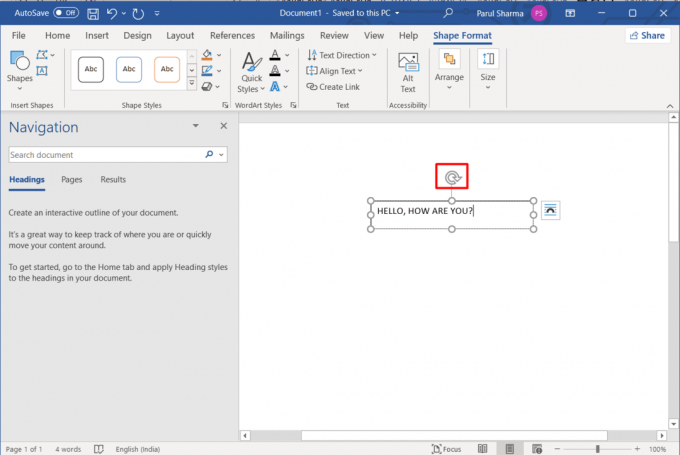
Leggi anche:Come inserire un'equazione in Word
Metodo 2: utilizzare la funzione di rotazione
1. Ripetere passaggi 1-5 come menzionato prima.
2. Clicca sul Icona Ruota oggetti.
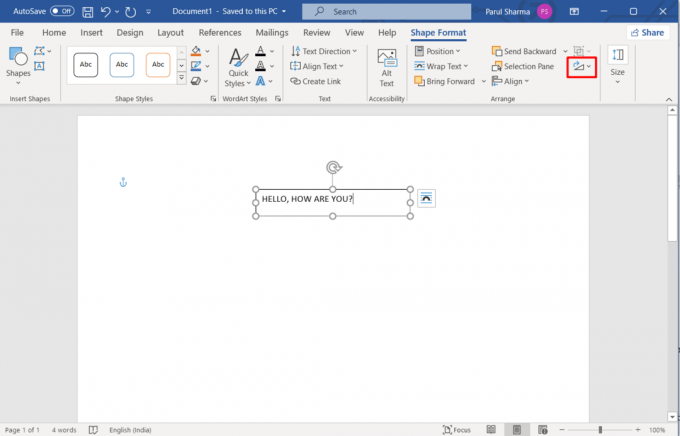
3. Seleziona la tua opzione preferita dal menù.

Hai visto quanto è stato facile capire come ruotare il testo in Word? Continua a leggere per saperne di più su come cambiare la direzione del testo in Word da sinistra a destra.
Come cambiare la direzione del testo in Word da sinistra a destra
Se ti stavi chiedendo come cambiare la direzione del testo in Word da sinistra a destra in Word, non preoccuparti. Di seguito abbiamo menzionato i passaggi che devi seguire, quindi continua a leggere.
1. Apri un Documento di parole e clicca su Inserire.

2. Clicca su Casella di testo e scegli una delle opzioni disponibili.

3. Successivamente, fai clic su Direzione del testo sotto il Formato della forma scheda.

4. Scegliere Ruota tutto il testo di 90° se vuoi che le parole siano rivolte verso il lato destro.

Leggi anche:I 10 migliori editor di equazioni online per Word
Come ruotare la direzione del testo in una tabella
Usando il modulo tabulare in Word, puoi rendere tutto più presentabile e unico. Puoi aggiungere più righe e colonne per classificare tutto e dare ai tuoi lettori una pausa dai noiosi paragrafi lunghi. Ma se vuoi renderlo più bizzarro, ecco i passaggi che devi seguire cambiare l'orientamento del testo in parola:
1. Innanzitutto, fai clic su icona visualizzata per selezionare tutto il contenuto di una tabella.

2. Successivamente, vai al Disposizione scheda.

3. Ora selezionare qualsiasi direzione dalla gamma di opzioni disponibili accanto a Direzione testo.
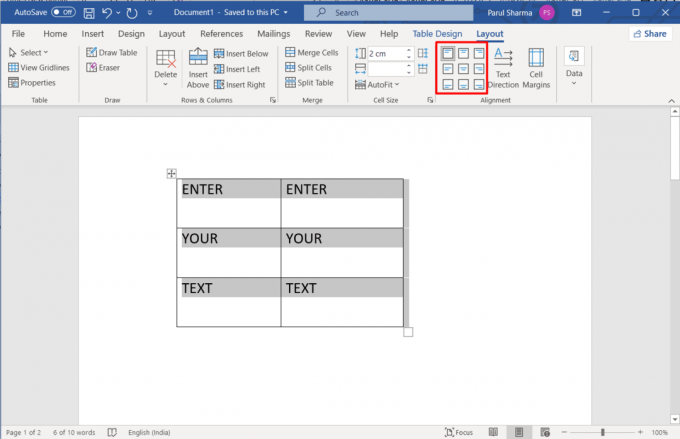
Come faccio a ruotare il testo di 180 gradi in Word
Ora che hai capito come rendere il testo verticale in Word, passiamo a come ruotare il testo di 180 gradi in Word. Questa è una domanda frequente in quanto l'opzione non è facilmente accessibile.
1. Clicca su Inserire > Casella di testo e scegline uno tra quelli disponibili.

2. Aggiungi il necessario testo e fare doppio clic per selezionarlo.
3. Successivamente, fai clic su Formato della forma.

4. Seleziona il Effetti di testo > Rotazione 3D > Rotazione 3D opzioni.

5. Finalmente, set Rotazione X A 180.

Leggi anche:Crea moduli compilabili in Microsoft Word
Puoi allungare il testo verticalmente in Word?
SÌ, puoi allungare il testo verticalmente in un documento di Word. Il processo è semplice e veloce e tutto ciò che devi fare è:
1. Seleziona il testo che si desidera allungare o comprimere.
2. Clicca sul icona di avvio della finestra di dialogo dei caratteri nella scheda Home.

3. Avanti, vai a Avanzate per apportare le modifiche necessarie.

4. Ora inserisci un valore maggiore di 100 in Scala per allungare il testo desiderato.
Nota: È possibile modificare il valore percentuale inferiore a 100 per comprimere il testo.
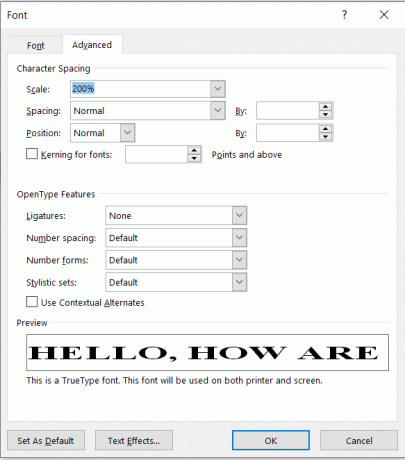
Consigliato:
- Tinder non funziona Nessuna corrispondenza? Ecco i motivi per cui e correzioni
- Come eseguire lo zoom avanti e indietro in Chrome con la tastiera
- Come cerchiare una parola in Google Documenti
- Come abilitare o disabilitare le maiuscole automatiche in Word
Speriamo che questo articolo ti abbia aiutato a capire come rendere il testo verticale in Word. Si prega di condividere le vostre recensioni e feedback nei commenti in basso. Fateci anche sapere cosa vorreste leggere dopo.
Non condividere le mie informazioni personali.